開啟 teams 中的『會議轉錄(謄寫)』與Copilot會議記錄、摘要功能
在 Teams 中有一個非常好用的功能,可以透過 “謄寫” 把 Teams 的語音會議變成逐字稿,這部分當然是用到語音識別(語音轉文字)的AI技術。
開始謄寫與自動會議紀錄
當啟動一個會議之後,主席可以透過底下這個『開始謄寫』功能來開啟:
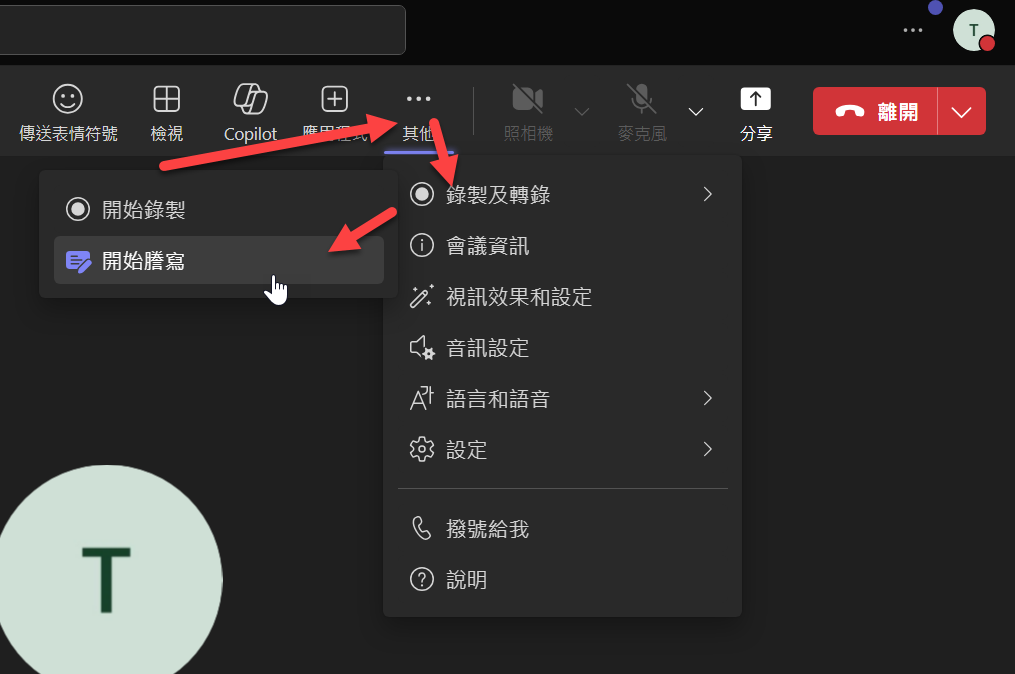
這個功能之所以重要,是因為他也是 Teams Copilot 要能夠順利使用的基礎。我們可以透過 Teams Copilot 進行會議的摘要、總結、整理、或是進行會議內容的詢問,而這後面用的則是LLM(大語言模型)的能力:
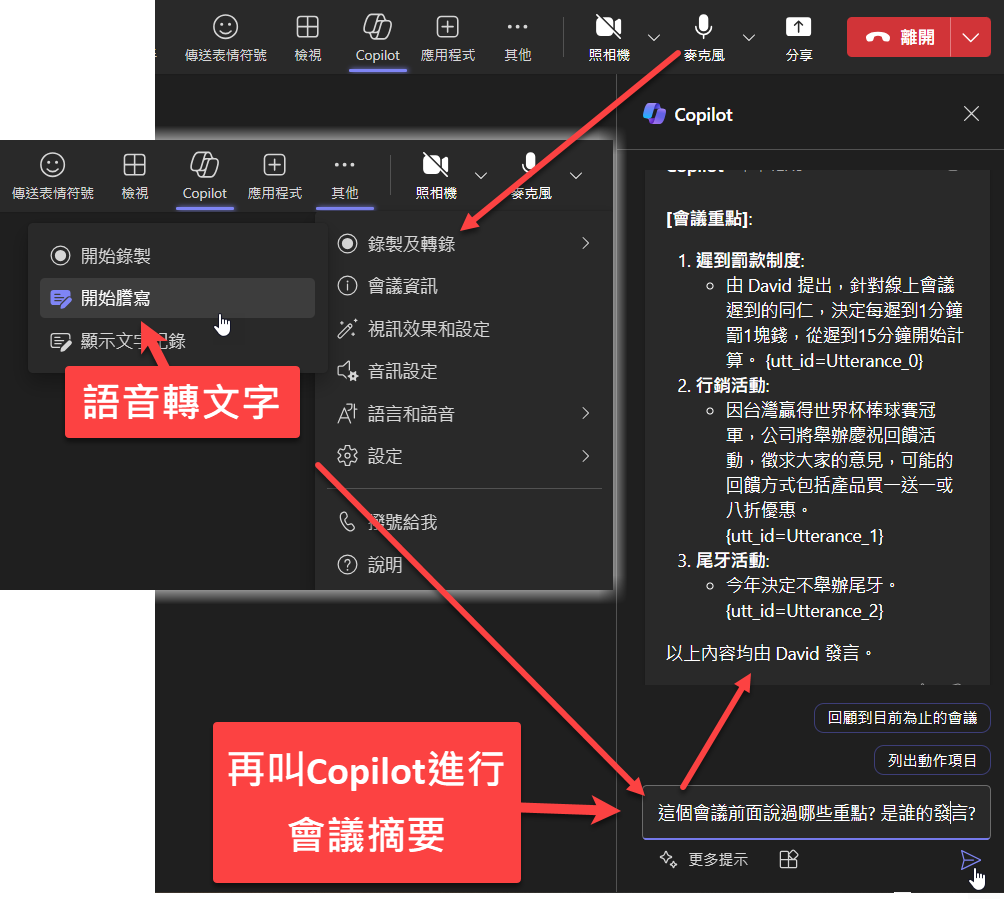
這功能對於需要參加很多會議的主管、或是在開會遲到的同仁,都是很方便的功能,可以透過詢問Copilot快速地進入會議狀況。
開啟 “謄寫” 功能
然而,這一切的基礎 “謄寫” 功能卻不是每一個機構都有預設開啟,如果你發現你的 “謄寫” 功能是灰色的(無法點選),就意味著你的組織沒有開啟(或沒有為你開啟)這個功能。
那組織的管理員該如何開啟此功能呢?
很簡單,只需要到 Teams 系統管理中心,點選 『設定和原則』 --> 『會議』:
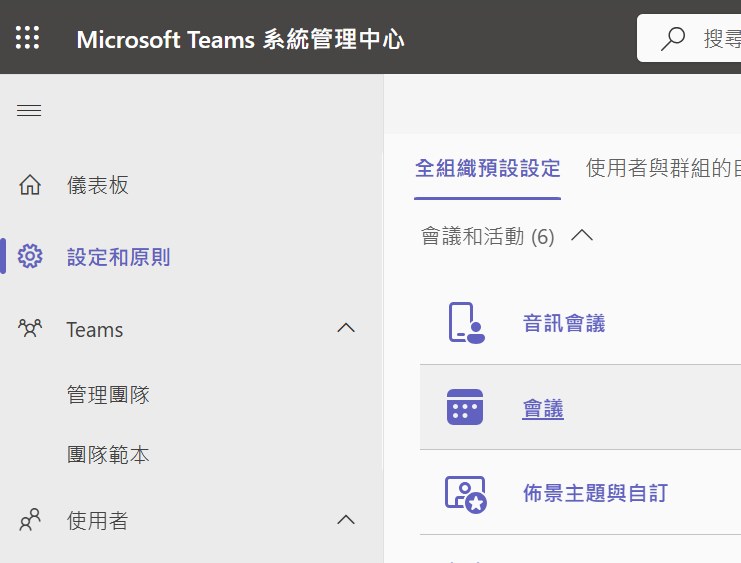
進入 『會議』 的設定之後,找到『會議錄製』–>『轉錄』 將其『開啟』即可:
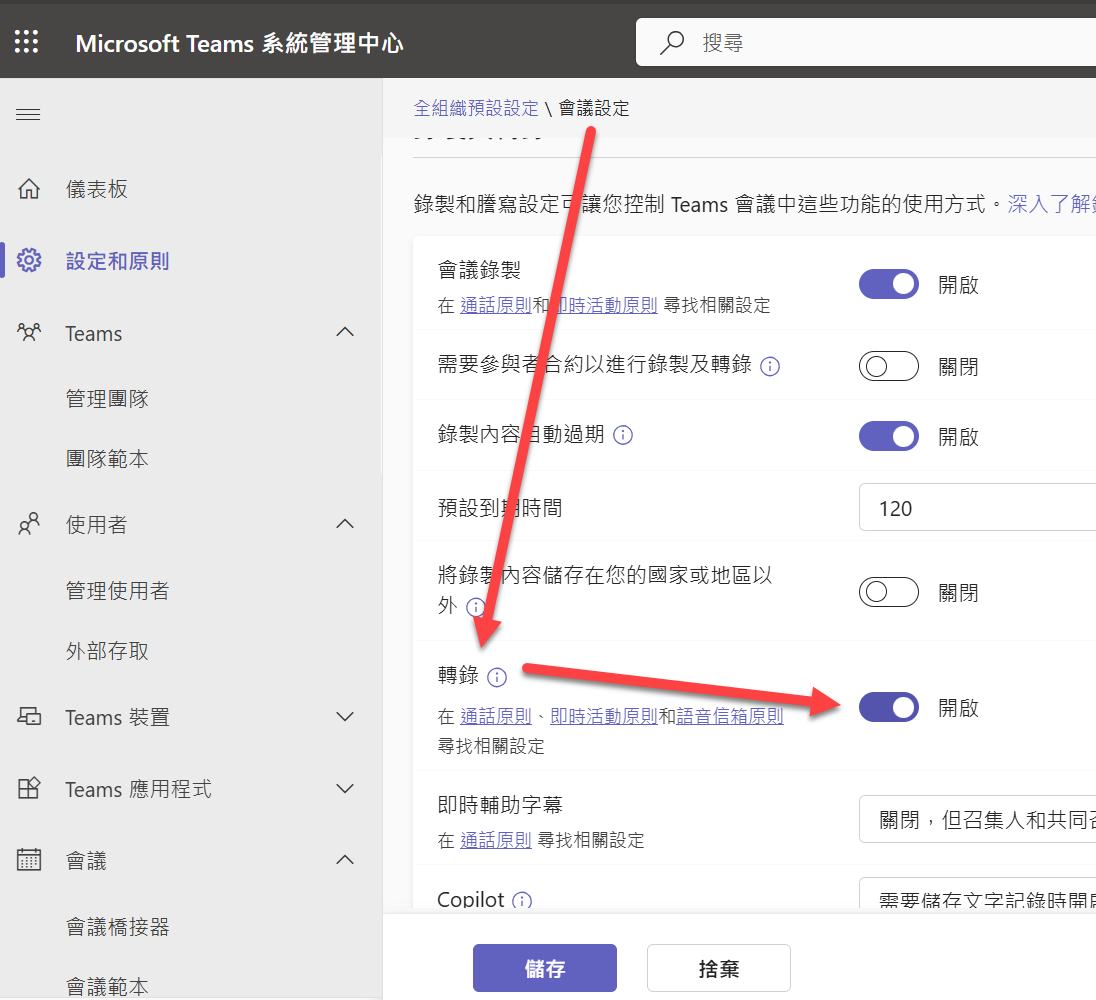
如此一來,組織內的同仁就可以順利的使用 Tteams 會議中的語音轉文字(謄寫)功能,也可以使用 Copilot 來查詢會議的內容囉。
Enjoy it~
留言